iOS 12 / 12.1 / 12.2 / 12.3에서 전화 앱이 작동하지 않는 문제를 해결하는 방법
새로운 iOS 12는 대부분의사용자는 간절히 기다리고있었습니다. 이제 사용자는 iOS를 설치할 수있어서 행복합니다. 그러나 새로운 iOS에서는 새로운 버그가 발생합니다. 그리고 사용자가 새로운 iOS의 등장으로 직면하고있는 문제 중 하나는 Phone app가 작동하지 않는다는 것입니다. 또한 사용자가 "iPhone 휴대 전화 앱이 작동하지 않음 iOS 12 / 12.1 / 12.2 / 12.3"문제를 해결할 수있는 몇 가지 해결책이 있습니다.
- 해결책 1 : 비행기 모드 켜고 끄기
- 해결책 2 : 방해 금지 확인
- 해결 방법 3 : 네트워크 설정 다시 설정
- 해결책 4 : iPhone 다시 시작
- 해결책 5 : iOS 12를 iTunes에 다시 설치하십시오.
- 해결책 6 : 데이터 손실없이 iOS 12 iPhone 앱 문제 수정
- 해결책 7 : iTunes에서 iPhone 복원
해결책 1 : 비행기 모드 켜고 끄기
"iPhone에서 작동하지 않는 전화 앱"이 문제는 네트워크 문제로 인한 것일 수 있습니다. 따라서 이러한 경우 비행기 모드를 켜거나 꺼서 항상 운을 시험해 볼 수 있습니다. 여기에 따라야 할 단계가 있습니다.
1 단계 : 위로 스 와이프하여 iPhone에서 Control Center를 엽니 다.
2 단계 : 비행기 모드 아이콘을 클릭하십시오. 이렇게하면 iPhone이 비행기 모드로 전환됩니다. 몇 분 후에 아이콘을 다시 클릭하십시오. 그러면 기기가 비행기 모드에서 빠져 나옵니다.

해결책 2 : 방해 금지 확인
방해 금지 모드는 알림, 경고,진동, 조명 등이 화면에 나타나지 않도록하십시오. 따라서 "iPhone Phone app freeze iOS 12"문제가 발생하면 방해 금지 모드로 인해 문제가 발생할 수 있습니다. 아래 단계에 따라 설정을 해제하면됩니다. 설정으로 이동하십시오. 방해 금지를 클릭하십시오. 스위치가 켜져 있으면 스위치를 끕니다.
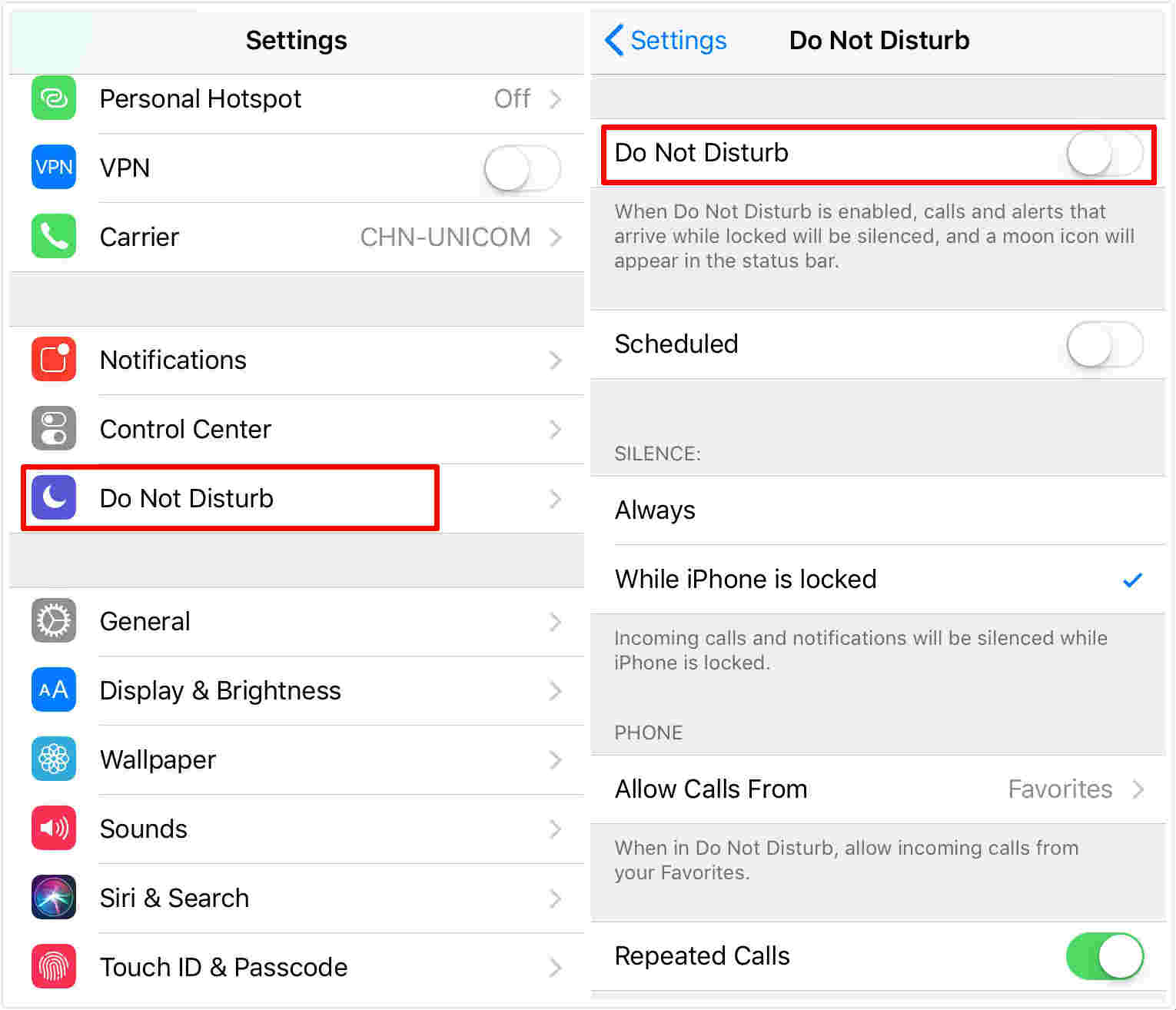
해결 방법 3 : 네트워크 설정 다시 설정
iPhone 휴대 전화 앱이 응답하지 않으면 사용할 수있는 방법 중 하나가 네트워크 설정을 재설정하는 것입니다. 이것은 매우 간단합니다. 아래 단계를 따르기 만하면됩니다.
1 단계 : 설정으로 이동하여 일반을 클릭합니다.
2 단계 : 재설정 옵션을 클릭하고 네트워크 설정 재설정을 살짝 누르십시오.
3 단계 : 네트워크 설정 재설정을 다시 클릭하여 결정을 확인합니다. 이렇게하면 네트워크 설정이 재설정됩니다.

해결책 4 : iPhone 다시 시작
iPhone을 다시 시작하는 것도 방법 중 하나입니다.이 문제를 해결하는 데 사용할 수 있습니다. 잠자기 버튼을 길게 누르고 슬라이더를 밀면 iPhone이 꺼집니다. iPhone을 시작하려면 다시 잠자기 버튼을 누르십시오. 도움이되지 않으면 iPhone을 하드 재설정 할 수도 있습니다. 여기에 따라야 할 단계가 있습니다.
최신 iPhone XS, XS Max, XR 또는 2017 iPhone X, 8, 8 Plus를 사용하는 경우 :
볼륨 위아래 버튼을 누릅니다. 그런 다음 Apple 로고가 나타나고 장치가 다시 시작될 때까지 측면 단추를 길게 누릅니다.
iPhone 7/7 Plus를 사용하는 경우 :
Apple 로고가 나타나고 장치가 다시 시작될 때까지 볼륨을 아래쪽과 옆쪽으로 길게 누릅니다.
iPhone 6s 또는 이전 모델을 사용하는 경우
Apple 로고가 나타나고 장치가 다시 시작될 때까지 홈 버튼과 절전 버튼을 길게 누릅니다.

해결책 5 : iOS를 iTunes에 다시 설치하십시오.
Yu는 오류로 인해이 문제가 발생할 수도 있습니다.새로운 iOS 12를 설치하십시오. 따라서 iOS를 다시 설치해야하지만 이번에는 iTunes를 사용해야합니다. 다음은 iPhone iOS 12 문제를 해결하지 못하는 Phone app를 해결하기 위해 따라야 할 단계입니다.
1 단계 : 최신 버전의 iTunes를 가지고 있는지 확인하십시오. iPhone을 PC에 연결하십시오.
2 단계 : iTunes를 열고 장치를 선택하십시오.
3 단계 : 요약으로 이동 >> 업데이트 확인. 이제 '다운로드 및 업데이트'를 탭하십시오.

해결책 6 : 데이터 손실없이 iOS 12 iPhone 앱 문제 수정
https://www.tenorshare.com/products/reiboot.html은 분명히이 문제에서 벗어날 수있는 도구입니다. iOS와 관련된 모든 문제를 한 번의 터치로 해결합니다. 문제를 해결하려면 아래 단계를 따르십시오.
1 단계 : 장치를 컴퓨터에 연결하고 "운영 체제 복구"옵션을 클릭하면 소프트웨어가 실행됩니다. 다음 "복구 시작"옵션을 클릭하십시오.
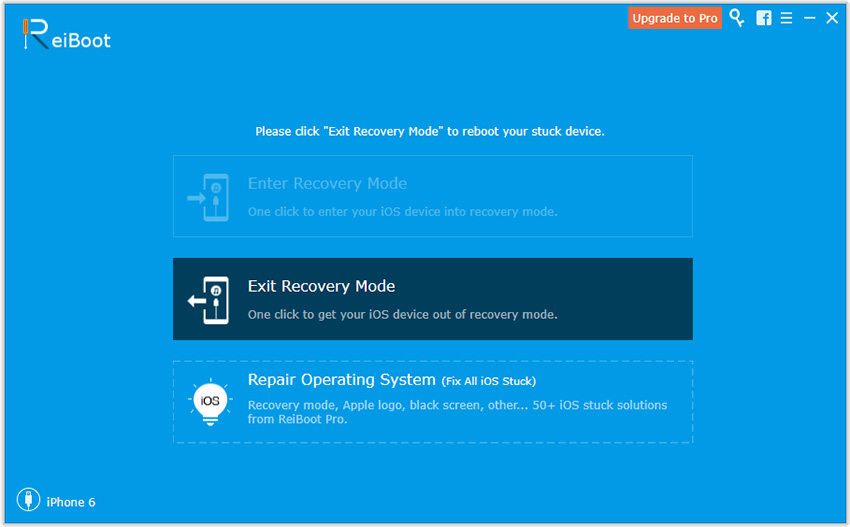
2 단계 : 다운로드를 클릭하여 온라인으로 최신 펌웨어 패키지를 설치하십시오.
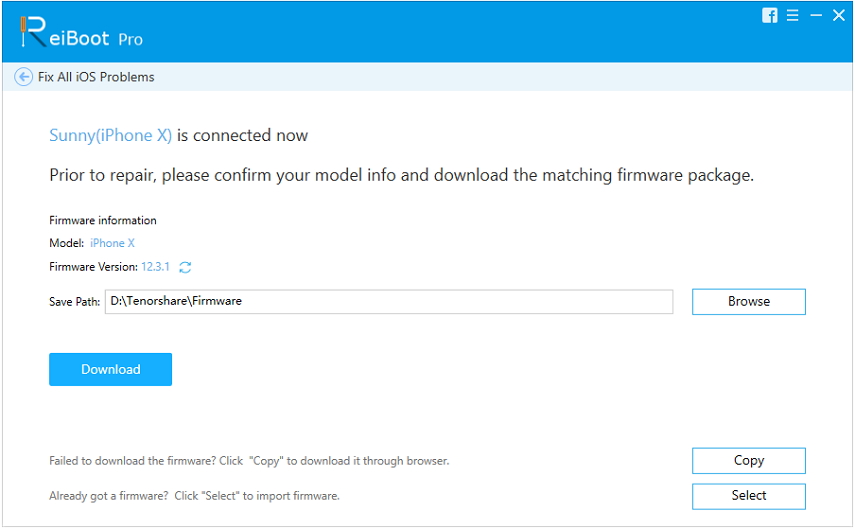
그런 다음 "지금 복구"를 선택하여 장치 복구를 시작하십시오. 절차가 끝나면 장치가 재부팅되고 문제가 해결됩니다.
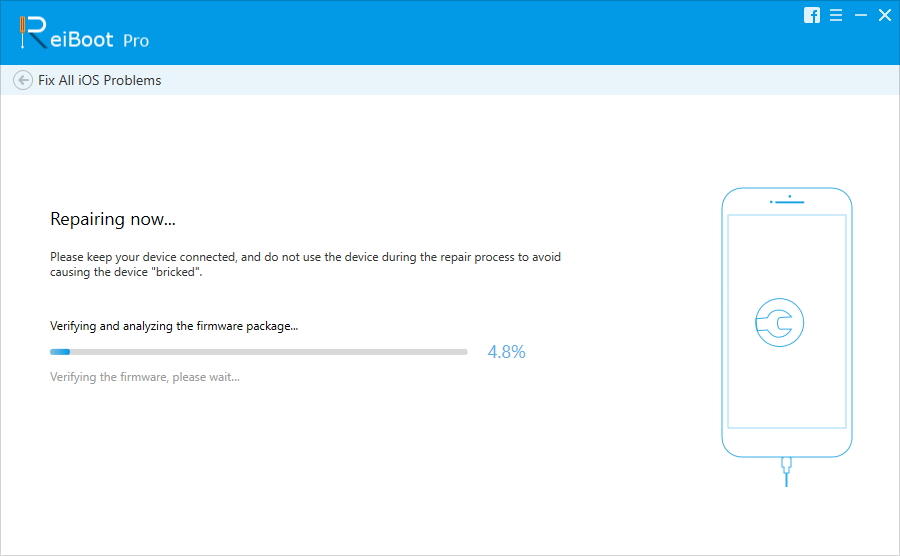
여러 단계를 거친이 iOS 시스템 수정 소프트웨어는 iPhone 복구 모드, Apple 로고에 붙어있는 iPhone, iPhone 충돌 등과 같은 50 가지 이상의 iOS 관련 문제를 데이터 손실없이 해결하는 것을 목표로합니다.
해결책 7 : iTunes에서 iPhone 복원
iPhone 복원은 또한 이러한 문제에 직면 할 때 사용할 수있는 방법 중 하나입니다. 유일한 문제는 모든 데이터를 잃게된다는 것입니다. 여기에 따라야 할 단계가 있습니다.
1 단계 : iPhone을 컴퓨터에 연결하고 최신 버전의 iTunes를 실행하십시오.
2 단계 : iTunes에 나타날 때 장치를 선택하십시오. "iPhone 복원"옵션을 클릭하십시오.
결론
긴 이야기 짧게, 당신은 단지 정상에 봐 보았다.앱이 iPhone에서 작동하지 않는 경우 사용할 수있는 7 가지 솔루션 켜기 / 끄기 비행기 모드 사용, 방해하지 않음 확인, 네트워크 설정 재설정, iPhone 다시 시작, iTunes에서 iOS 12 재설치, iTunes에서 iPhone 복원. 결국 Tenorshare ReiBoot를 사용하여 시스템 복구 문제를 해결할 수 있습니다. 마지막으로, 아래에 언급하여 기사에 대한 귀하의 의견을 알려주십시오.









